Das Betriebssystem Windows 8.1 hat gegenüber früheren Versionen in Bezug auf die Sicherheit erhebliche Verbesserungen vorgenommen. Bei der Eingabe ist ein Passwort, ein grafisches Passwort oder ein PIN-Code erforderlich. Für viele Besitzer von Laptops und Heimcomputern mag eine solche Überprüfung jedoch unnötig erscheinen. Dies gilt insbesondere für ältere Menschen, für die eine unnötige Passwortprüfung die komfortable Nutzung eines Computers erschwert. In diesem Artikel zeigen wir Ihnen, wie Sie die Passwortüberprüfung von Windows 8.1 bei der Anmeldung entfernen.
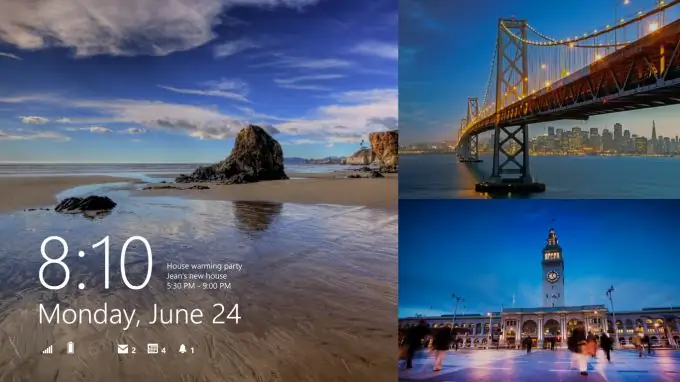
Anweisungen
Schritt 1
Öffnen Sie den Startbildschirm mit der Win-Taste und beginnen Sie mit der Eingabe von Netplwiz. Benutzerkonten ist ein spezielles Programm in Windows 8.1, das Ihnen beim Einrichten von Benutzerkonten und dem Anmeldedatenschutz hilft. Insbesondere ermöglicht Ihnen die Anwendung, Ihren Computer in den Servermodus zu schalten, wenn Sie die Tasten Strg-Alt-Entf drücken müssen, um sich bei Ihrem Konto anzumelden.
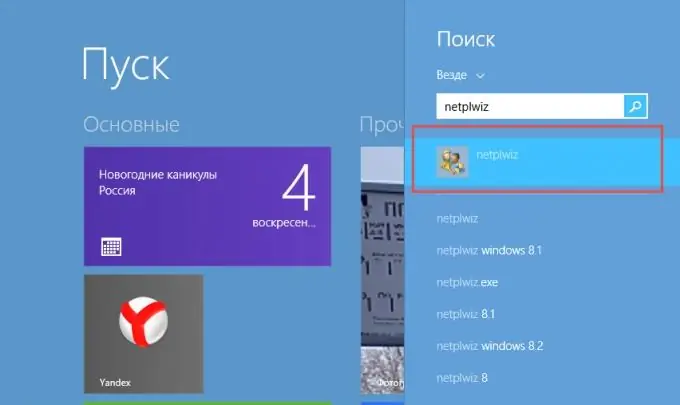
Schritt 2
Deaktivieren Sie das Kontrollkästchen "Benutzername und Passwort erforderlich". Denken Sie an die hohe Bedeutung der Entscheidung. Ja, wir haben eine zusätzliche Frage entfernt. Das spart uns Zeit und Ärger. Aber jetzt, wenn Sie den Netzschalter drücken, kann jeder ohne Passwort auf Ihren Computer zugreifen. Beim Einschalten eines Windows 8.1-Computers oder -Laptops kann nur ein Konto zum Anmelden verwendet werden.
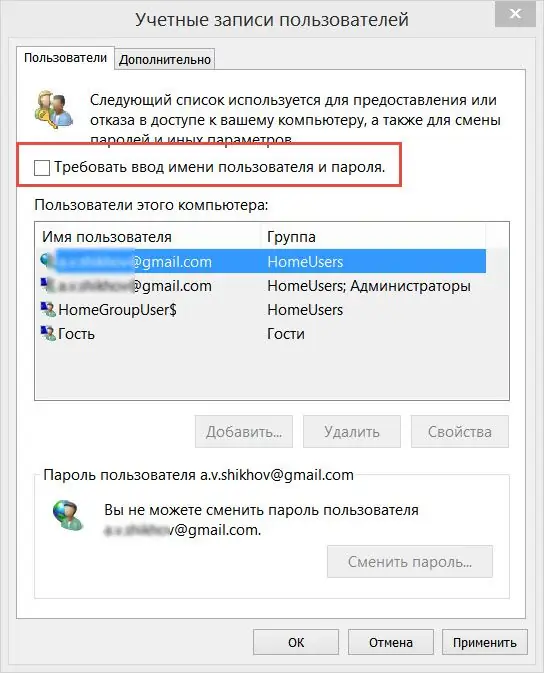
Schritt 3
Nach dem Deaktivieren des Kontrollkästchens "Passworteingabe erforderlich …" werden Sie aufgefordert, das Passwort anzugeben, unter dem Sie sich gerade am System anmelden. Dies ist notwendig, damit Sie Ihr Vertrauen in die Entfernung der Kennwortprüfung beim Windows-Start bestätigen können.
Wenn Sie den Computer von nun an einschalten, wird sich das System sofort unter Ihrem Konto anmelden, wie es in den guten alten Zeiten von Windows 95 und XP war.






